Dans ce tutoriel, nous allons utiliser Gimp pour faire un cadre translucide.
Voici la photo de départ:

Et voici ce que l’on va obtenir:

Manipulation
Ouvrez la photo avec Gimp.
Créez une sélection qui englobe toute la photo: menu « sélection » -> « tout » (ou Ctrl+A).
Nous allons réduire cette sélection pour tracer le cadre: menu « sélection » -> « réduire ». Dans la fenêtre d’option qui apparait, choisissez la valeur (en pixels) de réduction de la sélection. Cette valeur correspond à l’épaisseur du cadre final. Pour la photo de l’exemple, nous choisissons 20px.
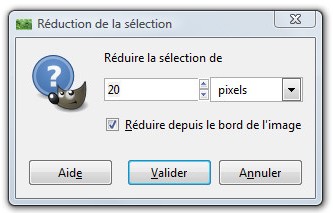
Le cadre est tracé mais c’est le centre de l’image qui est sélectionné, hors c’est le cadre qui nous intéresse: il faut inverser la sélection: menu « sélection » -> « inverser » (ou Ctrl + I).
Il ne reste maintenant plus qu’à changer la luminosité du cadre: menu « couleurs » -> « Luminosité – Contraste », montez la luminosité au maximum et validez.
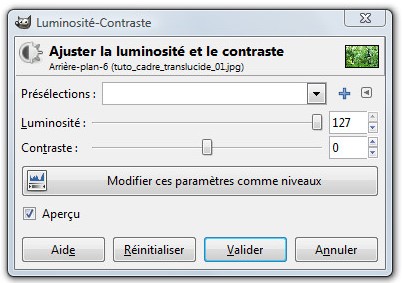
Et voilà, vous obtenez le résultat final:

Variante possible: au lieu d’augmenter la luminosité, vous pouvez aussi la réduire pour obtenir ceci:

Conclusion
Ce tutoriel est plutôt simple à exécuter et il permet de voire certaines fonctions de bases pour gérer les sélections.
Ce type de cadre est souvent utilisé pour mettre en valeur des photos. Cette pratique est plutôt réservée au web car un tel cadre n’apporterait pas grand-chose sur un tirage papier.